אחת הסיבות הגדולות ביותר מדוע אולי תרצה לשקול להרים את Galaxy Tab S8 עבור עצמך זה בגלל שסמסונג למעשה כוללת את ה-S Pen בקופסה. זה משהו שאנחנו לא רואים בתדירות גבוהה מיצרניות טאבלטים אחרות, מכיוון שהם בדרך כלל מאלצים אותך לרכוש סטיילוס בנפרד.
אבל עשויים להיות מקרים שבהם אתה צריך להחליף את ה-S Pen, או שפשוט תקבל משהו כמו ה-S Pen Pro. כדי לגרום להכל לעבוד כפי שפורסם, תצטרך להתאים את S Pen ל-Galaxy Tab S8.
חבר את S Pen ל-Galaxy Tab S8

מכיוון שה-S Pen של סמסונג משתמש ב-Bluetooth לקישוריות, מוקרן אות קבוע של אנרגיה נמוכה. זה מקל על ה-S Pen וה-Galaxy Tab S8 שלך לתקשר, מכיוון שאתה יכול לקבל הודעה אם תשאיר את ה-S Pen שלך מאחור. אבל זה גם יכול לגרום למעט בלבול מכיוון שאין כפתור התאמה ייעודי ב-S Pen, כך שאולי לא תדע כיצד להתאים אותו.
למרבה המזל, סמסונג הפכה את תהליך ההתאמה לקל במיוחד. אם תסתכל על החלק האחורי של ה-Galaxy Tab S8 שלך, תראה את הגימור המאט במרקם הרך של מבנה האלומיניום. אבל ממש מתחת למודול המצלמה האחורית, יש גזרת זכוכית, וזה המפתח אם ברצונך להתאים את S Pen עם Galaxy Tab S8.

עם S Pen החדש שלך ביד, פשוט הנח את הצד השטוח של החרט על חלון הזכוכית בגב ה-Galaxy Tab S8 שלך. סמסונג מציינת שאם יש לך את ה-Galaxy Tab S6, תצטרך לוודא שנקודת העט פונה הרחק מהמצלמות. ובעלי ה-Galaxy Tab S7 או Tab S8 ירצו למקם את ה-S Pen שלהם כשקצה העט פונה לכיוון המצלמות.
אם הכל עובד כמצופה, שני המכשירים צריכים להתאים באופן מיידי, ואנימציה קטנה תופיע על הצג שלך. זה יאפשר לך לדעת שה-S Pen שלך הוצמד כהלכה, כך שתוכל לנתק אותו ולהתחיל לצייר או לכתוב בטאבלט שלך.
S Pen לא מתחבר
כשהכל עובד כפי שפורסם, ה-S Pen ו-Galaxy Tab S8 הם שילוב מדהים. למרבה הצער, עשויים להיות מקרים שבהם ה-S Pen פשוט לא יתחבר, או אפילו נטען, כאשר הוא ממוקם על חלון הזכוכית האחורי. למרבה המזל, לסמסונג יש כמה צעדים שאנחנו יכולים לנקוט כדי לנסות ולהחזיר את הדברים למצב תקין.
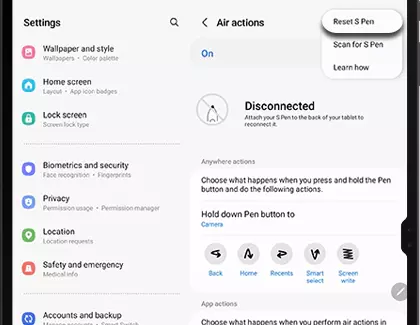
- פתח את ה הגדרות אפליקציה ב-Galaxy Tab S8 שלך.
- גלול מטה והקש מִתקַדֵם תכונות בסרגל הצד הימני.
- בצד שמאל, הקש S Pen.
- בחר פעולות אוויר בתחילת הדף.
- בפינה השמאלית העליונה, הקש על שלוש הנקודות האנכיות.
- מהתפריט הנפתח, הקש אפס את S Pen.
תהליך איפוס ה-S Pen שלך ייקח כמה רגעים, ופעולה זו תחזיר את כל ההגדרות שלך לברירות המחדל שלהן. המשמעות היא שאחרי שה-S Pen שלך הוצמד בהצלחה לטאבלט שלך, תצטרך לעבור ולהתאים אישית את המחוות ופעולות האוויר השונות שעשויים לשנות.